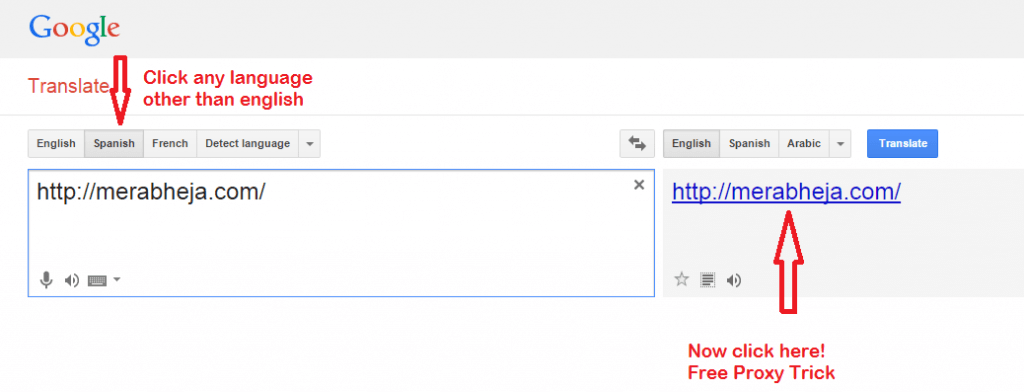Windows 10 pakub uut tunnusjoon mis on tuntud kui Compact OS. Compact OS-i loomise või operatsioonisüsteemi tihendamise protsess tagab, et Windows salvestab teie failid kokkusurutud vormis, vabastades nii palju ketas ruumi. Seda funktsiooni kasutamata võivad üksikud failid palju ära kasutada ladustamine mis võib olla tõesti problemaatiline, kui teie seadmes on alustuseks vähem ruumi. See funktsioon on eriti kasulik telefonide ja telefonide puhul tabletid, kuna neil on tavaliselt vähem ruumi kui teie keskmisel arvutil või sülearvutil.
Loe:Ebavajalike failide puhastamine Windows 10-s
See funktsioon on osutunud paremaks kui Windows 8.1 WIMBoot. Vaatamata tihendusfunktsioonile oli WIMBootil kõik süsteemifailid täis kausta WIMBoot, samas kui Compact OS suudab kettaruumi optimaalseks maksimeerimiseks faile eraldi hallata.
Muidugi ei saa ükski funktsioon olla täiuslik. Ka sellel funktsioonil on mõned vead, peamiselt asjaolu, et seda kasutades kauplete oma seadme parema toimimise eest täiendava kettaruum
. Seadme jõudlus pisut komistab, kuid see ei tohiks teid takistada muidu efektiivse funktsiooni kasutamisest, välja arvatud juhul, kui teie salvestusruum on otsas või on väga napp.Kuidas lubada kompaktset operatsioonisüsteemi Windows 10-s
- Otsing cmd Windows 10-s otsimine.
- Paremklõpsake ja valige käivitada administraatorina

- Teise võimalusena võite selle suvandi saamiseks kasutada kiirklahve Windows (Windowsi ikoon) + X.
- Avanenud käsuviiba aknas sisestage see käsk:
COMPACT.EXE / CompactOS: alati
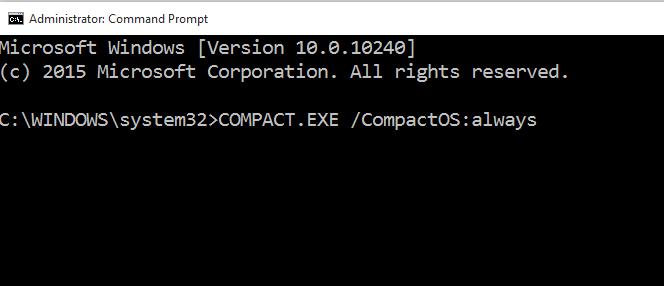
- See paneb Windows 10 teie failid kokku pakkima ja vabastab selle tulemusel umbes 1–1,5 GB ruumi (32-bitise jaoks) ja umbes 2,65 GB (64-bitise jaoks).
Kompaktse OS-i keelamine Windows 10-s
Kui tunnete, et teil on juba piisavalt kettaruumi ja te ei soovi jõudluskvaliteedis kompromisse teha isegi minimaalselt, võite kompaktse OS-i keelata. Seda protsessi saab kasutada ka Compact OS-i keelamiseks, kui teie süsteem on seda juba käivitanud, ilma et peaksite seda lubama.
Kuid Windows käivitab Compact OS-i automaatselt ainult siis, kui ta leiab, et teie süsteem saab sellest kasu. See võib olla kahjulik, kui soovite selle keelata, kui Windows on selle ise teie jaoks lubanud, o võiksite seda kaaluda.
Compact OS-i saab keelata järgmiselt.
- Paremklõpsake ekraani kõige alumisel vasakul serval või paremklõpsake otse nupul Start ja klõpsake kuvatud suvandites käsuviip (administraator).
- Valikukasti aktiveerimiseks võite kasutada ka klahve Windows + X.
- Tippige käsuviiba aknasse:
COMPACT.EXE / CompactOS: mitte kunagi
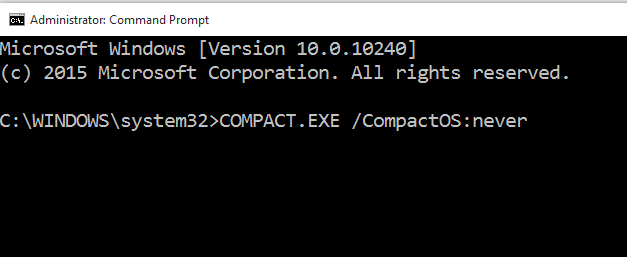
Kui soovite lihtsalt teada saada, kas Compact OS teie süsteemis töötab või mitte, peate uuesti käsuviiba kasutama. Järgige järgmisi samme:
Kuidas kontrollida, kas Compact Os on teie arvutis lubatud
- Paremklõpsake nuppu Start või kasutage suvandikasti saamiseks Windows + X.
- Valige käsuviip (administraator). Tippige käsuviiba aknasse:
Compact / CompactOS: päring
- Kui töötab Compact OS, teavitab käsuviiba aken teid järgmisega: „Süsteem on olekus Kompaktne. See jääb sellesse olekusse, kui administraator seda ei muuda. "
- Kui käsuviip ütleb, et Windows ei käivita Compact OS-i, kuvatakse see: „Süsteem ei ole olekus Kompaktne, kuna Windows on kindlaks teinud, et see pole selle jaoks kasulik süsteem. ”